上一期,我们出了VMware的安装教程 👉 免费下载!VMware最新版无需密钥下载安装教程(2024)。
本期,我们我们将认识另一款虚拟机——VirtualBox。VirtualBox是一款开源的虚拟化软件,允许用户在同一台电脑上轻松运行多个操作系统。它界面友好,配置简单,支持多种客户机系统,且性能稳定。无论是开发者、测试人员还是普通用户,都能通过VirtualBox享受多操作系统并行的便利。
virtualbox官网:
https://www.virtualbox.org/wiki/Downloads
清华镜像源下载:
https://mirrors.tuna.tsinghua.edu.cn/virtualbox/
或者在公众号(喜欢睡觉的why)后台回复【虚拟机】获取百度网盘链接(包含windows、mac系统版本)虚拟机VirtualBox 下载安装教程(windows)
下载安装教程
1、在官网或者镜像源下载virtualbox
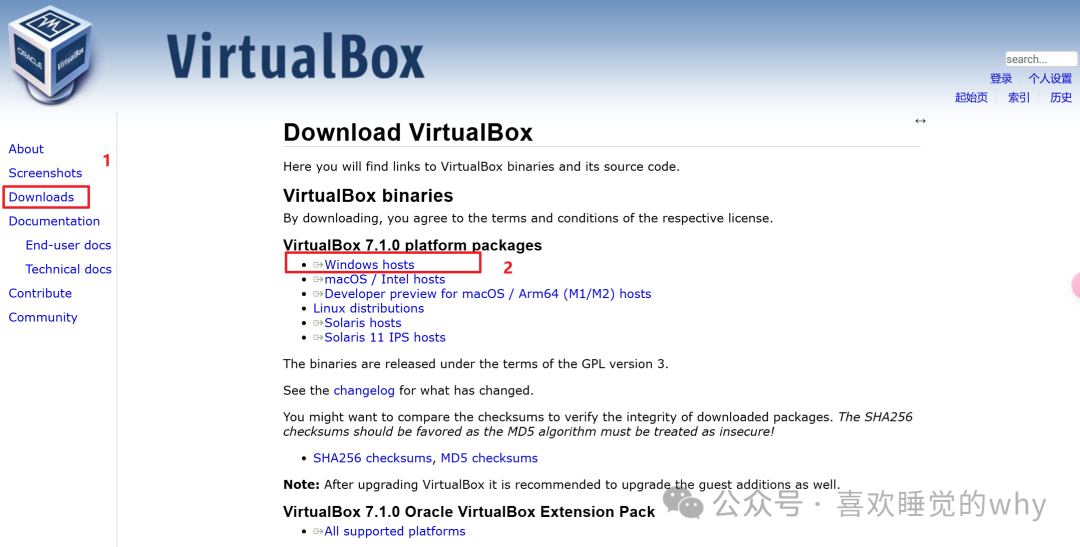
2、双击运行以 .exe 结尾的应用程序安装包(建议右击鼠标,以管理员身份运行),出现安装界面,点击 'Next'

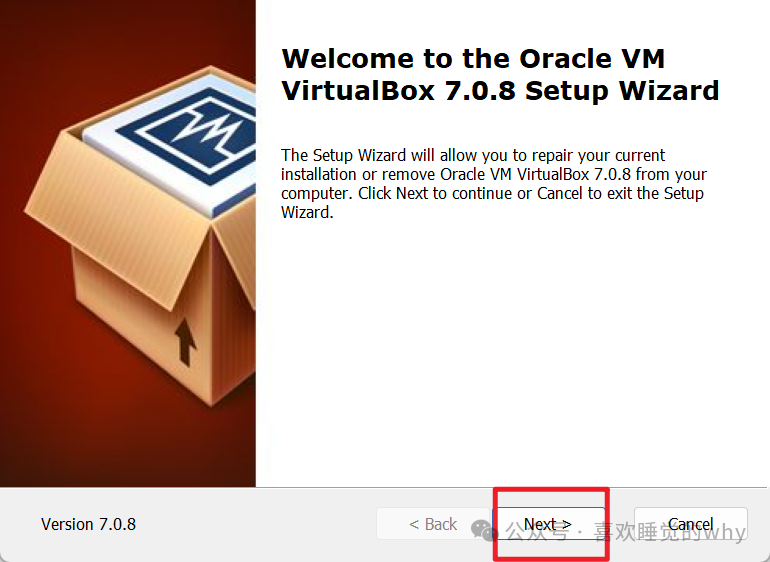
2、点击 'Browse' 可以更改安装路径,然后点击 'Next' 下一步
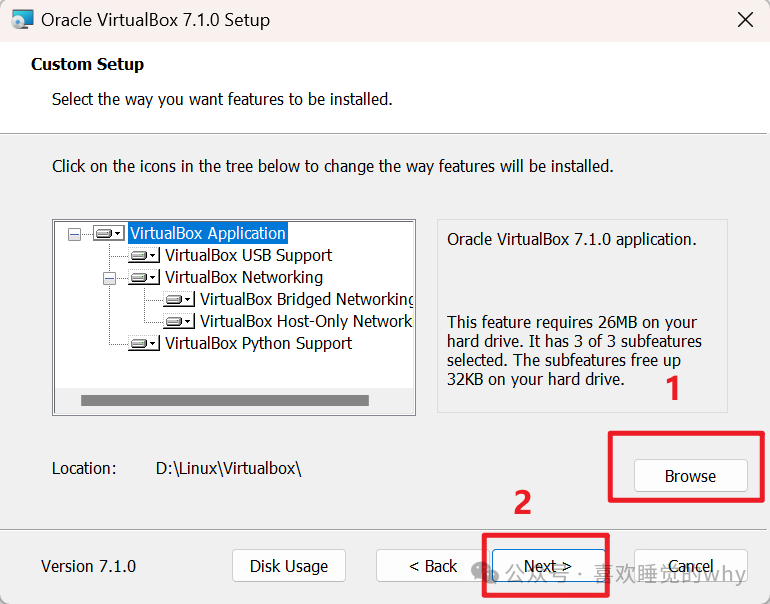
3、点击 'Yes'
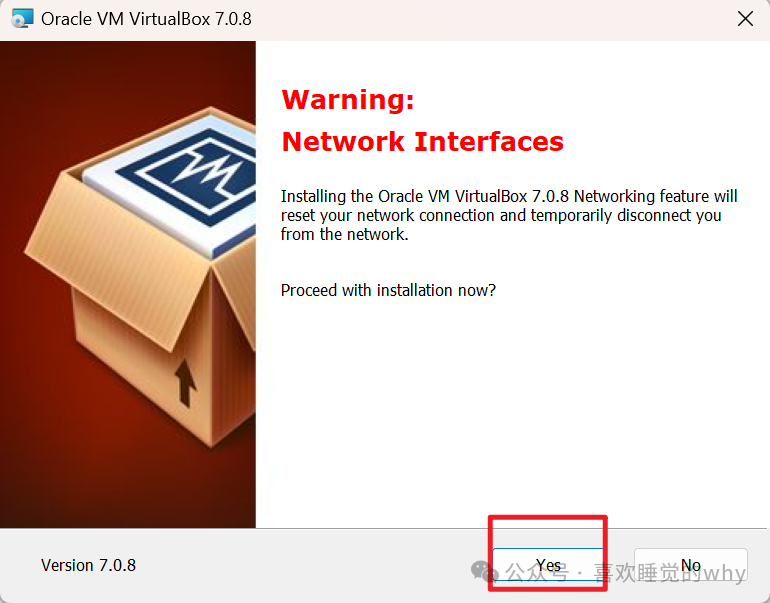
4、点击 'Yes'
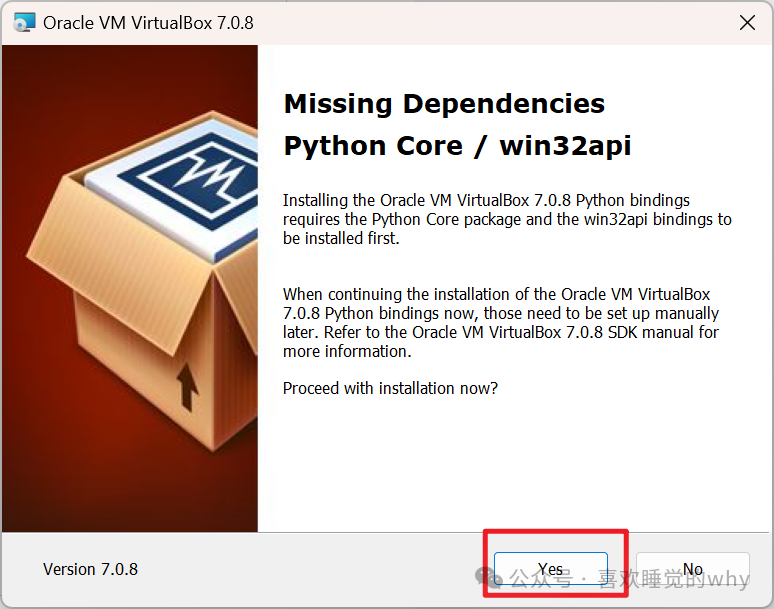
5、点击 'install' 安装软件
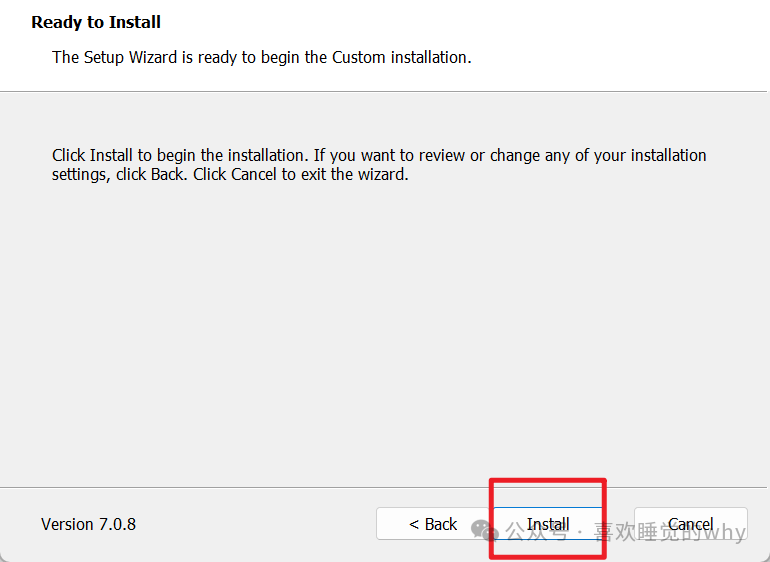
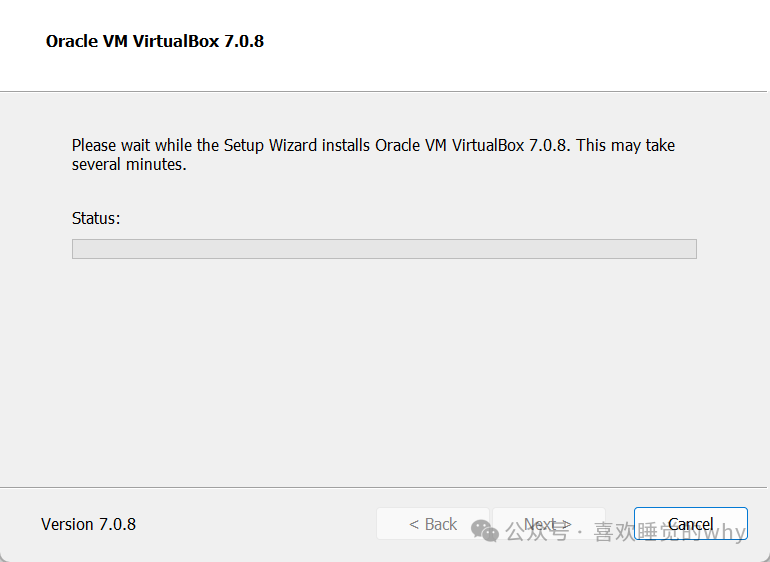
6、安装成功
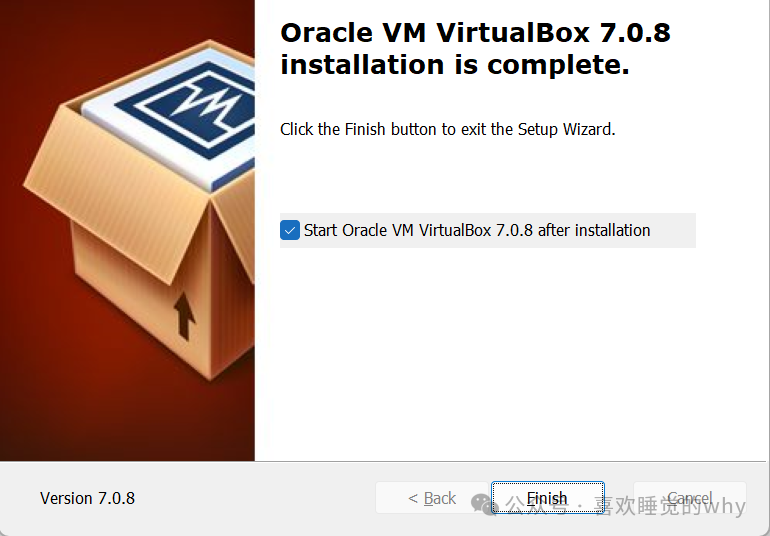
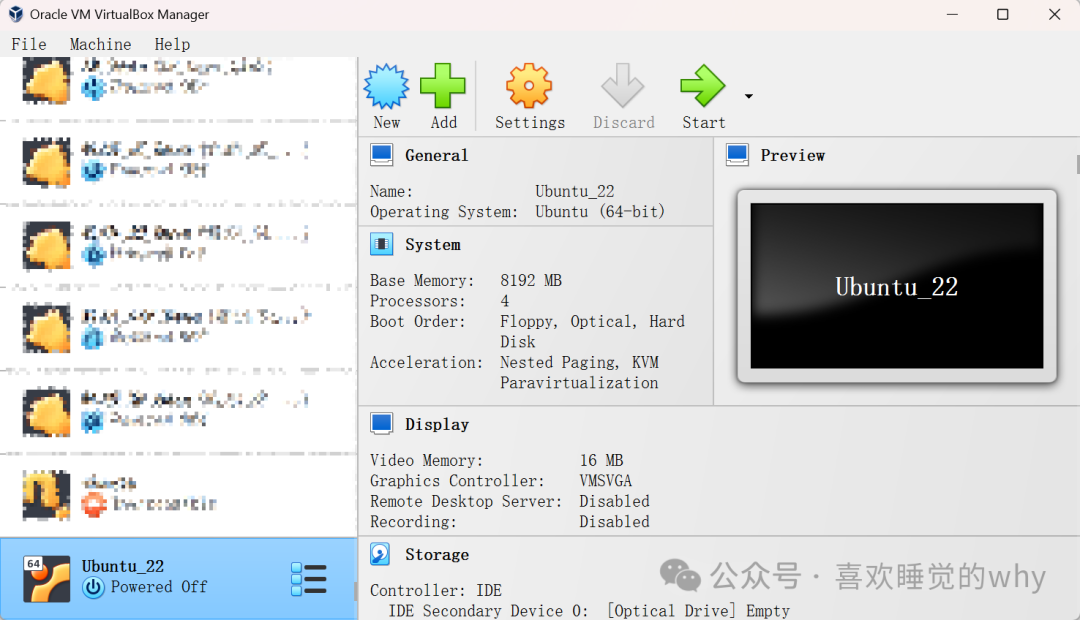
以上就是本期的全部内容啦~喜欢的话扫描下方二维码点个关注吧❤
vx公众号:喜欢睡觉的why























 15万+
15万+

 被折叠的 条评论
为什么被折叠?
被折叠的 条评论
为什么被折叠?








